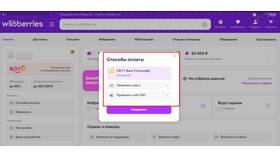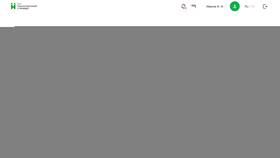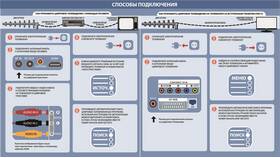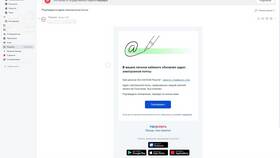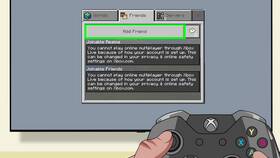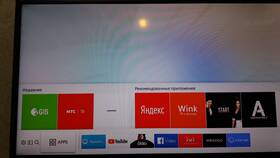Приставка Tanix на Android TV требует правильной настройки для полноценного использования всех функций. Рассмотрим подробную инструкцию по настройке устройства.
Содержание
Подготовка к настройке
- Телевизор с HDMI-входом
- HDMI-кабель (в комплекте)
- Пульт управления с батарейками
- Клавиатура или мышь (рекомендуется)
- Доступ к сети Wi-Fi или Ethernet-кабель
Первоначальная настройка
- Подключите приставку к телевизору через HDMI
- Подключите питание к приставке
- На телевизоре выберите соответствующий HDMI-вход
- Выберите язык интерфейса
- Подключитесь к сети Wi-Fi или через кабель Ethernet
- Войдите в аккаунт Google (рекомендуется)
Основные параметры сети
| Тип подключения | Рекомендуемые настройки |
| Wi-Fi | 5GHz для 4K-контента |
| Ethernet | DHCP (автоматические настройки) |
| VPN | Настраивается в отдельном меню |
Настройка изображения и звука
- Откройте "Настройки" → "Дисплей и звук"
- Выберите оптимальное разрешение:
- 1080p для HD-телевизоров
- 4K UHD для поддерживающих моделей
- Настройте частоту обновления (обычно 60Hz)
- Выберите формат звука (PCM или Dolby Digital)
- Активируйте HDR при наличии поддержки
Установка приложений
- Откройте Google Play Маркет
- Установите необходимые приложения:
- Медиаплееры (VLC, MX Player)
- Стриминговые сервисы
- Файловые менеджеры
- Для сторонних приложений активируйте "Неизвестные источники"
Оптимизация работы
Настройка пульта
- Перейдите в "Настройки" → "Пульт и аксессуары"
- Выполните сопряжение с Bluetooth-пультом
- Настройте кнопки быстрого доступа
Освобождение памяти
- Используйте "Очистку памяти" в настройках
- Удалите неиспользуемые приложения
- Перенесите данные на USB-накопитель
Решение распространенных проблем
- Медленная работа - сбросьте кэш приложений
- Нет изображения - проверьте разрешение в настройках
- Не работает Wi-Fi - обновите прошивку
- Перегрев - обеспечьте вентиляцию устройства
Заключение
Правильная настройка приставки Tanix позволяет раскрыть весь потенциал устройства. Следуя инструкции, вы сможете оптимизировать качество изображения и звука, установить необходимые приложения и обеспечить стабильную работу системы.